將進階郵件信箱設定為「公開」
開啟網路上的儲存空間 (進階郵件信箱) 以共用檔案。指定將儲存的檔案類型之類的資訊。您可以在進階郵件信箱中建立個人使用的專屬空間。若要在網路上提供進階郵件信箱,您需要設定本機做為 SMB 伺服器或 WebDAV 伺服器(進行 SMB 設定 或 進行 WebDAV 設定)。
進階郵件信箱 批次設定
1
按下  (設定/註冊)。
(設定/註冊)。
 (設定/註冊)。
(設定/註冊)。2
按下 <功能設定>  <儲存/存取檔案>
<儲存/存取檔案>  <進階郵件信箱設定>
<進階郵件信箱設定>  <統一的進階郵件信箱設定>
<統一的進階郵件信箱設定>  <下一步>。
<下一步>。
 <儲存/存取檔案>
<儲存/存取檔案>  <進階郵件信箱設定>
<進階郵件信箱設定>  <統一的進階郵件信箱設定>
<統一的進階郵件信箱設定>  <下一步>。
<下一步>。3
設定將進階郵件信箱提供予網路的方法,並且按 <下一步>。
如果要對外提供進階郵件信箱做為 WebDAV 伺服器,請按 <WebDAV公開>。
如果要對外提供進階郵件信箱做為 SMB 伺服器,請按 <SMB公開>。

如果您設定為 <WebDAV>,<使用WebDAV伺服器> 會設定為 <開啟>。如果您設定為 <SMB公開>,<SMB伺服器設定> 中的 <使用WebDAV伺服器> 設定會設為 <開啟>。
進行 WebDAV 設定
進行 SMB 設定
進行 WebDAV 設定
進行 SMB 設定
4
設定進階郵件信箱。
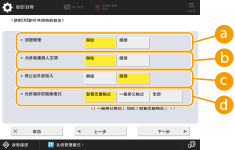
 <認證管理>
<認證管理>若要管理認證,請按 <開啟>。
 <允許創建個人空間>
<允許創建個人空間>若要在進階郵件信箱中建立個人使用的專屬資料夾,請按 <開啟>。如果 <認證管理> 並未設定為 <開啟>,將無法設定。
 <禁止從外部寫入>
<禁止從外部寫入>若要在進階郵件信箱中建立個人使用的專屬資料夾,請按 <開啟>。
 <允許儲存的檔案格式>
<允許儲存的檔案格式>在進階郵件信箱中選擇將儲存的其中一個檔案格式。
<裝置支援格式> | pdf、jpg、jpe、jpeg、tif、tiff、xps、pptx、oxps 格式檔案 |
<一般辦公格式> | 除了 <裝置支援格式> 類檔案之外,還有 doc、xls、csv、ppt、txt 格式的檔案和一般用途的檔案。 |
<全部> | 所有檔案格式。 |
5
按 <下一步>,並進行必要的設定。
 如果設定為 <WebDAV公開>
如果設定為 <WebDAV公開>
設定是否使用 TLS 並且按 <下一步>。
如果您使用 TLS,請按 <開啟>。指定金鑰和憑證的設定。設定 TLS 的金鑰和憑證
如果 <認證管理> 和 TLS 設定是設為 <開啟>,則 <WebDAV伺服器設定> 中的 <認證類型> 設定將設為 <基本>。<WebDAV伺服器設定>
 如果設定為 <SMB公開>,而且 <認證管理> 設定是設為 <開啟>
如果設定為 <SMB公開>,而且 <認證管理> 設定是設為 <開啟>
1 | 選取認證類型。 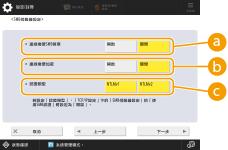  <連線需要SMB簽章> <連線需要SMB簽章>當連線至 SMB 伺服器時,若想要求 SMB 封包簽章,請按下 <開啟>。  <連線需要加密> <連線需要加密>當連接至 SMB 伺服器時,若想要求與 SMB v3.0 加密通訊建立連線,請按下 <開啟>。  <認證類型> <認證類型>如果設定認證類型,則 <SMB伺服器設定> 中的 <使用SMB認證> 會設為 <開啟>。<SMB伺服器設定> |
2 | 按 <下一步>。 |
 如果設定為 <SMB公開>,而且 <認證管理> 設定是設為 <關閉>
如果設定為 <SMB公開>,而且 <認證管理> 設定是設為 <關閉>
您不需要指定任何設定。前進至步驟 6。
6
按 <確定>。
7
按下  (設定/註冊)
(設定/註冊)  <是>。
<是>。
 (設定/註冊)
(設定/註冊)  <是>。
<是>。 |
即使 <禁止從外部寫入> 設定為 <開啟>,具有管理員權限的使用者可執行下列操作。 從電腦上的 Windows 檔案總管直接連線至 進階郵件信箱 以操作資料夾/編輯檔案。 在觸控面板顯示幕上使用 <掃描後儲存> 或 <存取已儲存檔案> 中的 <網路> 操作資料夾/編輯檔案。 |
儲存完成時傳送電子郵件通知
您可透過電子郵件向使用者發送檔案已儲存至本機 進階郵件信箱 的通知。通知電子郵件包含檔案所在資料夾的路徑 (URI:統一資源識別元)。
 |
最多可註冊 16 個 URI TX 設定。 |
1
啟動遠端使用者介面。啟動遠端使用者介面
2
按一下入口網站頁面的 [設定/註冊]。遠端使用者介面畫面
3
按一下 [儲存/存取檔案]  [進階郵件信箱設定]。
[進階郵件信箱設定]。
 [進階郵件信箱設定]。
[進階郵件信箱設定]。4
按一下[URI傳送設定]。
5
按一下[啟用]。
通知狀態變更為 <已啟用>,並啟用所有已註冊的 URI 傳送設定。
6
按一下[註冊新...]。
7
進行必要的設定。
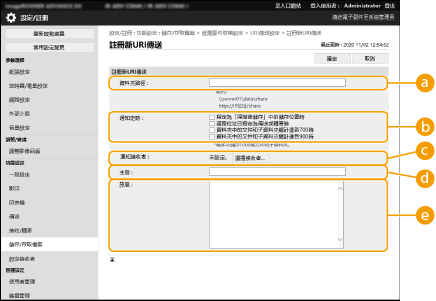
 [資料夾路徑]
[資料夾路徑]輸入要通知的資料夾的路徑。
 進階郵件信箱 公開為 SMB 伺服器時
進階郵件信箱 公開為 SMB 伺服器時
輸入本機的 IP 位址或主機名稱,加「\share」或「\users」,後接「\資料夾名稱」。
輸入範例 (指定共用空間中的「documents」資料夾)
\\192.168.1.21\share\documents
輸入範例 (指定個人空間中的「suzuki」資料夾)
\\192.168.1.21\users\suzuki
 進階郵件信箱 公開為 WebDAV 伺服器時
進階郵件信箱 公開為 WebDAV 伺服器時
輸入「http(s)://<本機的 IP 位址或主機名稱>/<share 或 users>/<資料夾名稱>」格式的 URL。
輸入範例 (SSL 停用時,指定共用空間中的「documents」資料夾)
http://192.168.1.21/share/documents
輸入範例 (SSL 啟用時,指定個人空間中的「suzuki」資料夾)
https://192.168.1.21/users/suzuki
 [通知定時]
[通知定時]選擇 URI 傳送的傳送時間。
[指定為「掃描後儲存」中的儲存位置時] | 每次從觸控面板顯示幕的 <掃描後儲存> 將檔案儲存到 進階郵件信箱 中指定的資料夾時傳送通知。但是,將檔案儲存到子資料夾或將資料夾添加到子資料夾中時不會傳送通知。 |
[迴路位址已指定為傳送或轉寄時] | 每次使用傳送或轉寄功能從回送位址 (指示本機在網路上的位址) 將檔案儲存到 進階郵件信箱 中指定的資料夾時傳送通知。但是,將檔案儲存到子資料夾或將資料夾添加到子資料夾中時不會傳送通知。使用本機的 進階郵件信箱 作為 <掃描後傳送> 或 <轉寄設定> 的接收者時,請指定回送位址。在通訊錄中註冊接收者 |
[資料夾中的文件和子資料夾總計達到700時] | 在  中指定用於通知的資料夾中的檔案和子資料夾的總數達到 700 時傳送通知。子資料夾內的檔案和資料夾不計算在內。 中指定用於通知的資料夾中的檔案和子資料夾的總數達到 700 時傳送通知。子資料夾內的檔案和資料夾不計算在內。 |
[資料夾中的文件和子資料夾總計達到900時] | 在  中指定用於通知的資料夾中的檔案和子資料夾的總數達到 900 時傳送通知。子資料夾內的檔案和資料夾不計算在內。 中指定用於通知的資料夾中的檔案和子資料夾的總數達到 900 時傳送通知。子資料夾內的檔案和資料夾不計算在內。 |

最多可以在指定的資料夾中儲存 1,000 個檔案或子資料夾。
 [通知接收者]
[通知接收者]在 [選擇接收者] 中指定接收者電子郵件位址。

可以將註冊在通訊錄中的單一電子郵件位址或將一個電子郵件位址群組設定為通知接收者。
 [主旨]
[主旨]輸入電子郵件的主旨 (最多 40 個字元)。
 [訊息]
[訊息]輸入電子郵件的訊息 (最多 140 個字元)。

除了此處輸入的文字外,還會將  中指定的資料夾路徑和檔案名稱添加到電子郵件訊息中。
中指定的資料夾路徑和檔案名稱添加到電子郵件訊息中。
 中指定的資料夾路徑和檔案名稱添加到電子郵件訊息中。
中指定的資料夾路徑和檔案名稱添加到電子郵件訊息中。8
按一下[OK]。